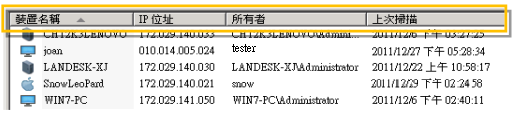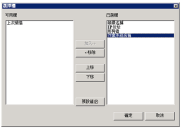建立欄設定
在欄設定對話方塊中,可以建立欄設定。 每一欄都代表掃描到核心資料庫中的單一清單屬性或元件。 這些欄在「網路檢視」中由左至右顯示。 建立或編輯欄設定時,可指定要包含的屬性。
建立欄設定
- 按一下工具 > 管理 > 「欄設定」組態。
- 選擇我的欄設定物件 (或公用欄設定物件),然後接著按一下建立一個欄設定工具列按鈕。
- 在欄設定對話方塊中,輸入新的欄設定名稱。
- 從清單中選擇清單屬性,然後按一下新增到欄,將清單屬性新增到「欄」清單中。 請記住,要選擇那些有助於辨識裝置清單中的或由查詢傳回裝置的屬性。
- (可選) 您可以直接編輯元件的標題、別名和排序順序欄位,或者以可用的按鈕移除或上下移動所選元件,自訂在網路檢視中顯示欄的方法和位置。
- (可選) 您可以更精確地為軟體元件指定限定資料。 選擇軟體元件,按一下限定按鈕,然後再從可用的值清單中選擇主鍵值。 如需詳細資訊,請參閱使用軟體元件指定限定選項。
- 按一下確定儲存欄設定。
建立一組欄之後,以滑鼠右鍵按一下該組並按一下設為預設值,就能將它設為預設值。
欄顯示
定義某些清單屬性之後,如果決定要隱藏某欄或變更該欄在「網路檢視」中的位置,可以使用快速鍵功能表顯示選擇欄對話方塊。
變更或隱藏顯示的欄
您也可以按一下預設值,回復原始的欄顯示組態。